> 运动
PPT中怎么制作图表
在办公学习中,经常需要给编辑的文档添加一些数据。并对数据绘制出相应的图表,这样可以达到清晰明了的目的。这里用ppt版本为2013版说明。
首先打开ppt软件,对文档进行编辑。当我们需要插入图表时,在菜单栏选择插入选项板块,找到图表按钮。现在界面。
单击图表按钮后,便会弹出插入图表对话框
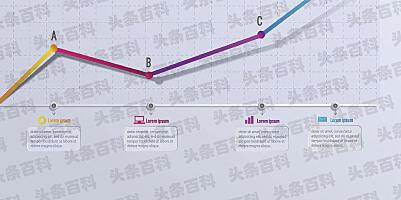
这里提供了平时我们常用的好多种图表,选择自己适用的一种,我这里选择带平滑曲线和数据标记的散点图,好了之后单击确定。
确定之后,便是如下界面,在这里弹出的excel表格,我们可以像excel表格中对数据进行编辑。
修改x值y值图表中对应的曲线和坐标都会发生变化,这种图表可以表达出二维变化趋势。

单击选中图表,在菜单栏设计中,可以对图表进行进一步编辑。如编辑数据,可跳转到excel编辑。